Nhiều người thường có thói quen đưa iPhone, iPad cho con trẻ xem video hoặc chơi game để rảnh tay làm việc khác. Tuy nhiên, trẻ em thường hiếu động nên có thể nghịch phá nhập sai mật mã nhiều lần, thiết bị sẽ tạm thời bị vô hiệu hóa và hiển thị thông báo iPhone is disabled, đồng thời yêu cầu người dùng thử lại sau vài phút, thậm chí có trường hợp bị vô hiệu hóa đến 22 triệu phút (gần 42 năm).
Tất nhiên, bạn sẽ không thể nào chờ được hết khoảng thời gian trên chỉ để mở khóa thiết bị, do đó người dùng có thể áp dụng một số mẹo nhỏ sau đây để giải quyết tình trạng trên.
Trong khuôn khổ bài viết này, kynguyenso.plo.vn sẽ hướng dẫn các thao tác trên iPad, nếu đang sử dụng iPhone, bạn chỉ cần thực hiện tương tự.
Xem thêm: Danh sách 42 mẫu điện thoại dễ dàng bị hack - http://bit.ly/hack-faceid.
1. Khôi phục iPad với iTunes Backup
Cách này chỉ có thể áp dụng nếu trước đó bạn đã đồng bộ hóa iPad với máy tính (cụ thể là iTunes), đồng thời chưa bật tính năng Find my iPad trong phần Settings (cài đặt).
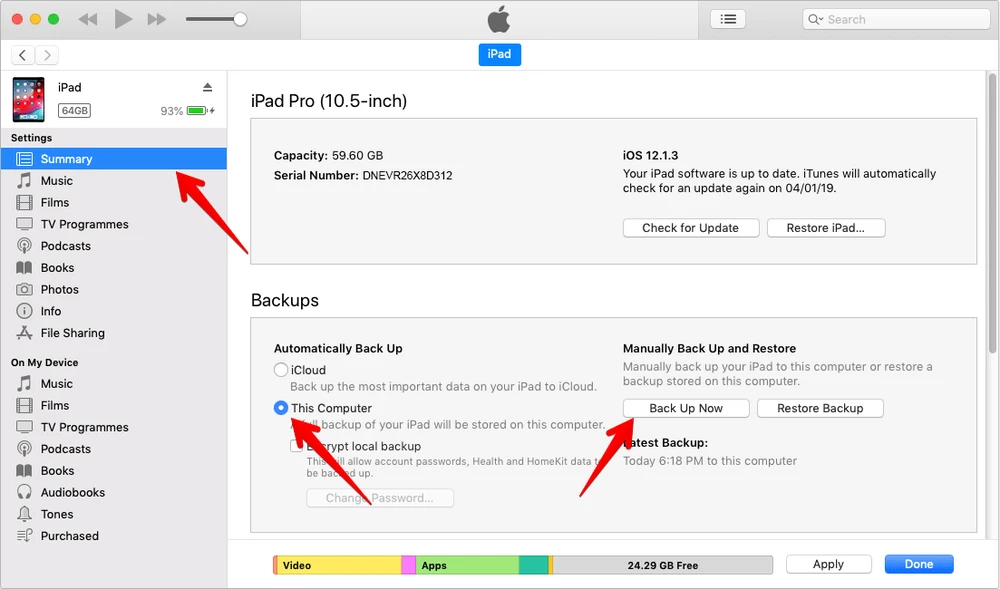
Đầu tiên, bạn hãy kết nối iPad với máy tính và mở phần mềm iTunes (nên sử dụng phiên bản mới nhất). Tiếp theo, nhấp vào biểu tượng iPad ở góc trên bên trái, chọn Summary > This Computer > Back Up Now.
Khi quá trình sao lưu hoàn tất, bạn nhấp vào tùy chọn Restore iPad, sau đó chọn Restore from iTunes Backup trong phần cấu hình thiết bị. Đây là một trong những lựa chọn an toàn nhất vì bạn sẽ không mất bất kỳ dữ liệu nào mà chỉ tốn một ít thời gian. Nếu chưa bao giờ đồng bộ hóa dữ liệu, bạn có thể tham khảo một số giải pháp khác ở bên dưới.
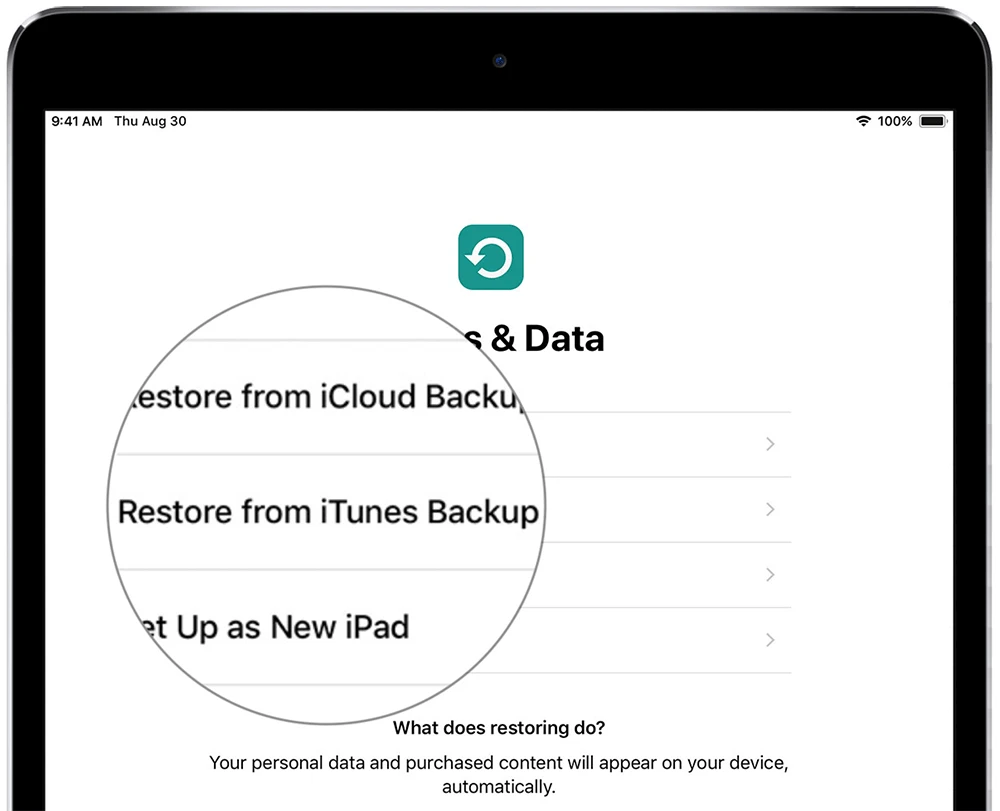
2. Khôi phục iPad không cần bản sao lưu
Đầu tiên, bạn hãy kết nối iPad với máy tính. Sau đó giữ im nút nguồn trên iPad và tiến hành tắt máy. Tiếp theo, bạn nhấn giữ nút Home + nguồn trong vài giây cho đến khi iPad chuyển sang chế độ Recovery.
Lúc này, bạn hãy mở phần mềm iTunes và nó sẽ tự động phát hiện iPad đang ở chế độ phục hồi. Trong cửa sổ hiện ra, người dùng chỉ cần nhấp vào nút Restore. iTunes sẽ bắt đầu tải về firmware tương ứng cho iPad, việc này có thể sẽ tốn một chút thời gian. Khi hoàn tất, bạn hãy lặp lại các bước trên để đưa iPad vào lại chế độ Recovery và tiến hành cài đặt firmware cho thiết bị. Lưu ý, cách này sẽ xóa sạch toàn bộ dữ liệu, trừ khi bạn đã sao lưu mọi thứ lên iCloud.
3. Khôi phục iPad bằng iCloud
Nếu đã kích hoạt tính năng Find My iPad, bạn chỉ có thể khôi phục thiết bị bằng iCloud. Điều kiện duy nhất là iPad phải đang kết nối Internet (WiFi, 3/4G). Lưu ý, trước khi thực hiện, hãy đảm bảo bạn đã sao lưu toàn bộ dữ liệu bằng iTunes.
Đầu tiên, bạn hãy truy cập vào trang https://www.icloud.com/ và đăng nhập bằng tài khoản tương ứng như trên iPad. Tiếp theo, nhấp vào mục Find iPhone (tìm iPhone).
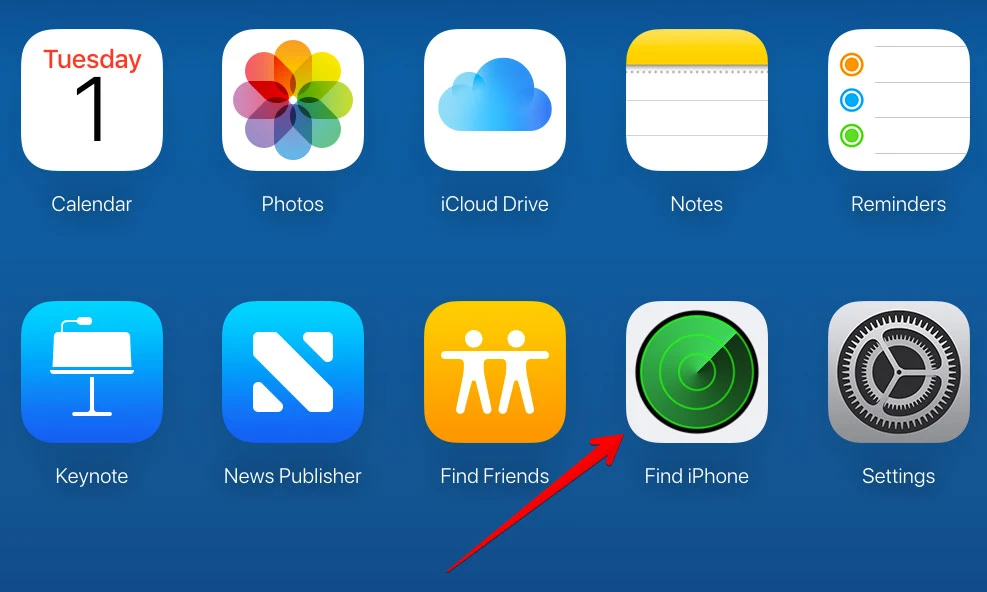
Trong thanh menu phía trên, bạn hãy thiết lập là All Devices (tất cả thiết bị) và chọn chiếc iPad cần khôi phục. Lúc này, trên bản đồ sẽ hiển thị vị trí hiện tại của thiết bị, người dùng chỉ cần nhấp vào tùy chọn Erase iPad > Erase, nhập lại mật khẩu khi được yêu cầu. Ngoài ra còn có một số tùy chọn khác như Play sound (phát âm thanh) và Lost mode (chế độ mất máy).
Xem thêm: 5 dấu hiệu cho thấy điện thoại dính phần mềm độc hại - http://bit.ly/malware-dt.
Trong màn hình tiếp theo, bạn sẽ được yêu cầu trả lời các câu hỏi bảo mật. Khi quá trình xóa dữ liệu hoàn tất, bạn hãy thiết lập iPad như mới, tuy nhiên, nếu đã tạo bản sao lưu trước đó, người dùng có thể khôi phục lại dữ liệu.
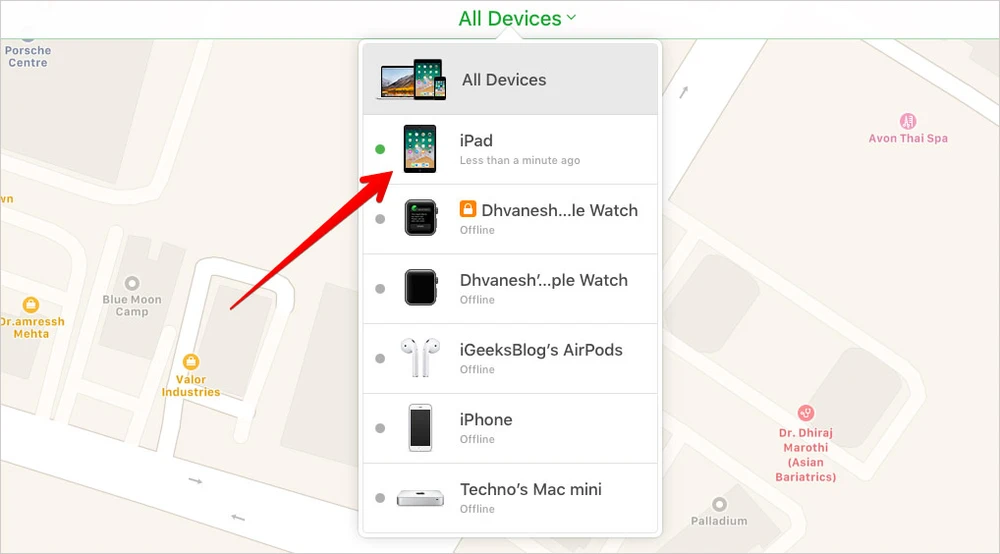
Khi thiết bị iOS (iPhone, iPad hoặc iPod) đã hoạt động bình thường, bạn hãy đổi một mật khẩu dễ nhớ hơn để tránh gặp phải tình trạng trên một lần nữa.
Dưới đây là một số cách đơn giản để sửa lỗi iPhone, iPad bị vô hiệu hóa. Nếu cảm thấy hữu ích, bạn đừng quên chia sẻ bài viết trên kynguyenso.plo.vn cho nhiều người cùng biết hoặc để lại bình luận khi gặp rắc rối trong quá trình sử dụng.
